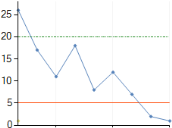Графики тенденций
Вы можете отображать, как показатели управленческой информации меняются с течением времени, используя для этого гаджет Тенденций на информационной панели Web Access.
Для получения дополнительной информации об информационных панелях и гаджетах см. в раздел Информационные панели. Гаджет Тенденций доступен только, если у вас есть лицензия для приложения управленческой информации.
Для добавления гаджета Тенденций на информационную панель:
- В приложении Web Access отобразите необходимую информационную панель.
- Щелкните правой кнопкой мыши столбец, который нужно добавить в гаджет и щелкните Добавить новый гаджет.
Появится диалог выбора гаджета.
- Щелкните Тенденции, а затем OK.
Появится диалог создания гаджета Тенденций.
- В списке Показатели услуги выберите показатель, который нужно использовать на графике тенденций.
Чтобы помочь вам идентифицировать нужный показатель, его имя в списке имеет префикс имени связанной с ней услуги. - В списке Интервал дат выберите временной диапазон, который вы хотите использовать для группирования данных показателей и отображать по оси X на графике.
- В полях диапазона дат выберите начальную и конечную даты для отображения на графике.
Если вы оставите поле диапазона дат незаполненным, на графике тенденций будут отображены все данные до даты, указанной во втором поле диапазона дат. Если вы оставите незаполненным второе поле диапазона дат, на графике тенденций будут всегда отображаться самые последние данные – после обновления страницы на графике будут показаны данные, полученные за последний день.
- В поле Зеленая линия введите целевое значение для приемлемой производительности показателя.
Это значение будет отображаться на графике в виде горизонтальной линии из зеленых точек. - В поле Красная линия введите значение для неприемлемой производительности показателя.
Это значение будет отображаться на графике в виде прямой горизонтальной красной линии. - Нажмите OK.
Гаджет тенденций будет добавлен на информационную панель.
Вы можете ввести свойства и информацию конфигурации для гаджета или удалить его, щелкнув  на панели заголовка гаджета.
на панели заголовка гаджета.